CMS: Terminologieindex
6 min
In diesem Artikel
- Sammlung
- Mit CMS verknüpfen
- CMS
- Datensatz (Dataset)
- Datensatz-Modus
- Dynamische Listenseite
- Dynamische Elementseite
- Dynamische Seite
- Datensatz einer dynamischen Seite
- Feld
- Feld-ID (Velo by Wix)
- Feldname
- Feldtyp
- Element
- Live-Sammlung
- Sammlungsberechtigungen
- Hauptfeld
- Repeater
- Sandbox-Sammlung
- „Einreichen“-Button
- Synchronisieren (kopieren/überschreiben)
- Systemfelder
- Benutzereingabe-Elemente
Die folgenden Definitionen helfen dir, das CMS (Content Management System), seine Sammlungen und Inhalte, verknüpfte Seiten und Elemente und weitere Funktionen zu verstehen. Mit dem CMS kann deine Website eine Vielzahl von Inhaltstypen speichern und darauf zugreifen, dynamische Seiten erstellen und vieles mehr.
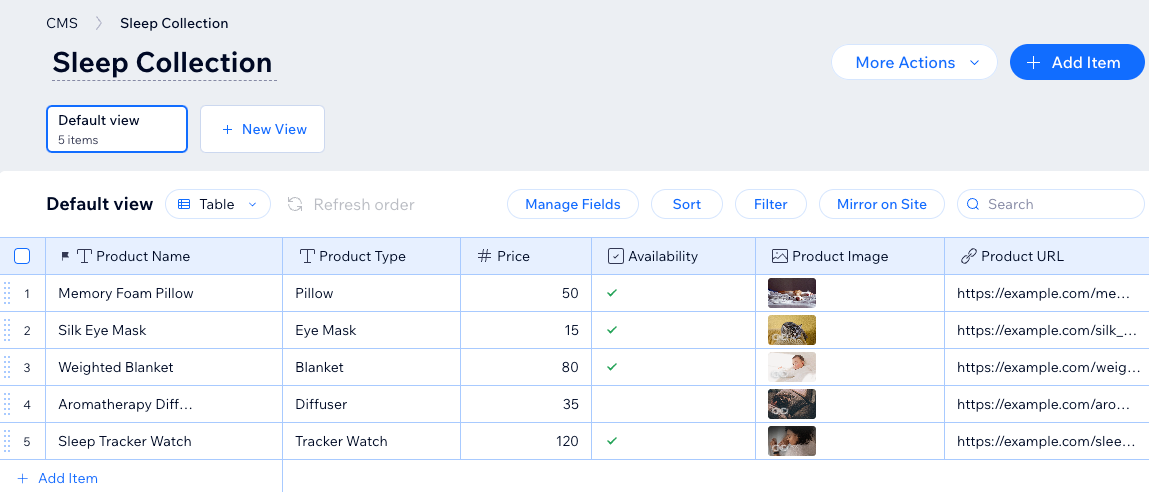
Sammlung
Dein CMS besteht aus einer oder mehreren Sammlungen. Eine Sammlung ist eine Datenbank mit dem Inhalt deiner Website, die in einem Raster aus Zeilen und Spalten angeordnet ist. Dein Inhalt kann Text, Bilder, Dateien und andere Arten von Inhalt umfassen.
Jede Zeile in einer Sammlung steht für ein Element. Jede Spalte in der Tabelle ist ein Feld, welches von einem bestimmten Inhaltstyp sein kann, normalerweise eine Eigenschaft des Elements wie eine Farbe. Du kannst Elemente auf deiner Website mit Elementen und Feldern in deiner Sammlung verknüpfen.
Deine Website hat zwei separate, aber zusammengehörende Sammlungen, eine optionale Sandbox-Sammlung und die Live-Sammlung deiner Website. In der Sandbox-Sammlung kannst du arbeiten, während du deine Website in deinem Editor entwickelst. Die Live-Sammlung ist das, was auf deiner Live-Website angezeigt wird und mit dem Live-Besucher interagieren. Die Sandbox kann jederzeit mit der Live-Sammlung synchronisiert werden, wodurch der Inhalt der Live-Sammlung überschrieben wird.
Jede Zeile in einer Sammlung steht für ein Element. Jede Spalte in der Tabelle ist ein Feld, welches von einem bestimmten Inhaltstyp sein kann, normalerweise eine Eigenschaft des Elements wie eine Farbe. Du kannst Elemente auf deiner Website mit Elementen und Feldern in deiner Sammlung verknüpfen.
Deine Website hat zwei separate, aber zusammengehörende Sammlungen, eine optionale Sandbox-Sammlung und die Live-Sammlung deiner Website. In der Sandbox-Sammlung kannst du arbeiten, während du deine Website in deinem Editor entwickelst. Die Live-Sammlung ist das, was auf deiner Live-Website angezeigt wird und mit dem Live-Besucher interagieren. Die Sandbox kann jederzeit mit der Live-Sammlung synchronisiert werden, wodurch der Inhalt der Live-Sammlung überschrieben wird.
Mit CMS verknüpfen
Beim Verknüpfen mit dem CMS verknüpfst du deine Elemente mit einer Sammlung über einen Datensatz. Du kannst deine Seitenelemente mit einer Sammlung verbinden, um Inhalte anzuzeigen oder Benutzereingaben zu erfassen. Um deine Elemente mit einer Sammlung zu verknüpfen, benötigst du einen Datensatz auf der Seite.
CMS
Im CMS (Content Management System) bearbeitest und verwaltest du die Inhalte deiner Sammlungen. Greife auf CMS in deiner Website-Verwaltung oder in deinem Editor zu.
Datensatz (Dataset)
Datensätze sind das Bindeglied zwischen den Elementen auf deiner Seite und dem Inhalt deiner Sammlung. Sie sind rein funktional und erscheinen nicht auf deiner Live-Website. Du kannst sie verwenden, um eine Zwei-Wege-Verbindung herzustellen, sodass du Sammlungsinhalte anzeigen, Benutzereingaben erfassen oder beides erfassen kannst. In den Einstellungen deines Datensatzes kannst du festlegen, welche Elemente in welcher Reihenfolge geladen werden und wie viele gleichzeitig angezeigt werden.
Datensatz-Modus
Der Datensatz-Modus ist eine Einstellung, die steuert, was der Datensatz und seine verknüpften Elemente mit dem Inhalt deiner Sammlung tun können. Wähle aus den folgenden Datensatz-Modi aus:
- Lesen: Verknüpfte Elemente können Inhalte aus deiner Sammlung lesen und anzeigen. Diese Elemente können den Inhalt der Sammlung nicht ändern.
- Schreiben: Verknüpfte Elemente können keine Inhalte aus der Sammlung anzeigen. Eingabeelemente können Inhalte zur Sammlung hinzufügen, aber den vorhandenen Inhalt der Sammlung nicht ändern.
- Lesen & schreiben: Verknüpfte Elemente können Inhalte aus deiner Sammlung anzeigen. Eingabeelemente können Inhalte zu deiner Sammlung hinzufügen oder bearbeiten.
Dynamische Listenseite
Eine dynamische Listenseite ist eine dynamische Seite, die verwendet wird, um eine Anzahl von Elementen aus deiner Sammlung in einem Repeater, einer Galerie oder einer Tabelle anzuzeigen.
Dynamische Elementseite
Dynamische Elementseiten dienen als Vorlagen und generieren automatisch einzigartige Seiten für jedes Element in deiner CMS-Sammlung mit individuellen URLs. Indem du Seitenelemente wie Text und Bilder mithilfe eines Datensatzes mit Sammlungsfeldern verknüpfst, zeigt die Seite jedes Elements maßgeschneiderte Inhalte an.
Dynamische Seite
Eine dynamische Seite ist eine Seite, die du mit einem Layout erstellst, das immer wieder verwendet werden kann, wobei jedes Mal ein anderes Element oder mehrere Elemente deiner Sammlung angezeigt werden. Der tatsächliche Inhalt, den eine dynamische Seite anzeigt, wird durch ihre URL bestimmt. Es gibt zwei Arten von dynamischen Seiten, dynamische Elementseiten und dynamische Listenseiten.
Dynamische Seiten zeigen Inhalte aus einer CMS-Sammlung mithilfe eines einzigen Design-Templates an. Dynamische Listenseiten präsentieren mehrere Elemente in Repeatern, Galerien oder Tabellen und sind auf dynamische Elementseiten verlinkt, die detaillierte Informationen zu einzelnen Elementen enthalten. Jedes Element erhält seine eigene, einzigartige URL, um Inhalte effizient zu skalieren und zu organisieren. Sie können auch Kategorien unterstützen oder es Mitbearbeitern ermöglichen, Inhalte basierend auf festgelegten Berechtigungen direkt auf der Live-Website zu verwalten.
Datensatz einer dynamischen Seite
Ein Datensatz einer dynamischen Seite ist eine Komponente in deinem Editor, die automatisch hinzugefügt wird, wenn du eine dynamische Seite erstellst. Wie bei einem normalen Datensatz kannst du die Elemente auf deiner Seite mit deinen Sammlungen verknüpfen. Außerdem kannst du weitere Filter hinzufügen und die Inhalte auf deiner Seite sortieren.
Feld
Ein Feld ist der Ort in deiner Sammlung, an dem du Inhalte speicherst. Es wird als Spalte dargestellt. Jedes Element in deiner Sammlung besteht aus einem oder mehreren Feldern wie Text, Bild, Boolesches Feld, Nummer, Datum und Uhrzeit und mehr. Sammlungen haben auch Standard-Systemfelder, die standardmäßig ausgeblendet sind.
Feld-ID (Velo by Wix)
Eine Feld-ID ist die eindeutige Bezeichnung, die du im Code verwendest, um auf ein Feld in einer Sammlung zu verweisen.
Wenn du deiner Sammlung ein neues Feld hinzufügst, kannst du die Feld-ID angeben. Wenn du keine eigene Feld-ID angibst, wird eine ID auf Basis des Feldnamens erstellt. Du kannst die Feld-ID nicht mehr ändern, nachdem das Feld erstellt wurde.
Wenn du deiner Sammlung ein neues Feld hinzufügst, kannst du die Feld-ID angeben. Wenn du keine eigene Feld-ID angibst, wird eine ID auf Basis des Feldnamens erstellt. Du kannst die Feld-ID nicht mehr ändern, nachdem das Feld erstellt wurde.
Feldname
Der Feldname ist die Bezeichnung, die du oben in der Spalte für dieses Feld in deiner Sammlung siehst. Der Feldname wird auch verwendet, wenn Seitenelemente mit einem Datensatz im Editor verknüpft werden.
Wenn du ein neues Feld in einer Sammlung hinzufügst, gibst du den Feldnamen an. Du kannst den Feldnamen ändern, nachdem das Feld erstellt wurde, und alle Verbindungen zu diesem Feld werden aktualisiert.
Wenn du ein neues Feld in einer Sammlung hinzufügst, gibst du den Feldnamen an. Du kannst den Feldnamen ändern, nachdem das Feld erstellt wurde, und alle Verbindungen zu diesem Feld werden aktualisiert.
Feldtyp
Der Feldtyp legt fest, welche Art von Inhalt das Feld enthält. Wähle aus mehreren Feldtypen, einschließlich Text, Bild, Boolesches Feld, Nummer, Datum und Uhrzeit, Rich Text, URL, Dokument und mehr. Wenn du ein neues Feld in einer Sammlung hinzufügst, gibst du den Feldtyp an.
Der Feldtyp wird verwendet, wenn du Seitenelemente mit Feldern in deinen Sammlungen verbindest.
Der Feldtyp wird verwendet, wenn du Seitenelemente mit Feldern in deinen Sammlungen verbindest.
Element
Ein Element ist ein Datensatz in einer Sammlung und wird in der Sammlung als Zeile dargestellt. Jedes Element in deiner Sammlung besteht aus einem oder mehreren Feldern.
Live-Sammlung
Die Live-Sammlung ist die Sammlung, die mit deiner veröffentlichten Website verknüpft ist. Der Inhalt der Live-Sammlung ist das, was auf deiner veröffentlichten Website sichtbar ist. Es ist auch die Sammlung, in der die Inhalte gespeichert werden, die du auf deiner Live-Website sammelst. Du kannst Sammlungen zwischen Sammlungen synchronisieren und Inhalte aus der optionalen Sandbox in deine Live-Sammlung kopieren oder deine Live-Inhalte in deine Sandbox überschreiben, um im Editor damit zu arbeiten.
Erfahre mehr über Sandbox-Sammlungen.
Sammlungsberechtigungen
Sammlungsberechtigungen legen fest, wer Sammlungselemente anzeigen, hinzufügen, aktualisieren oder löschen kann, entweder auf der Live-Website oder innerhalb des CMS. Du kannst Berechtigungen für Website-Mitglieder, Mitbearbeiter, Elementersteller und benutzerdefinierte Rollen anpassen, um einen sicheren und maßgeschneiderten Zugriff auf Sammlungen zu gewährleisten.
Mehr erfahren über Sammlungsberechtigungen.
Hauptfeld
Das Primärfeld einer Sammlung wird verwendet, um eine andere Sammlung zu verknüpfen und auf deren Inhalt zu verweisen.
Jede Sammlung hat ein Primärfeld. Das Feld wird durch ein Flaggensymbol neben dem Feldnamen angezeigt. Standardmäßig ist das Feld „Titel“ das Primärfeld. Du kannst jedoch jedes Textfeld in der Sammlung als Primärfeld festlegen.
Jede Sammlung hat ein Primärfeld. Das Feld wird durch ein Flaggensymbol neben dem Feldnamen angezeigt. Standardmäßig ist das Feld „Titel“ das Primärfeld. Du kannst jedoch jedes Textfeld in der Sammlung als Primärfeld festlegen.
Repeater
Mit Repeatern kannst du ein Layout für eine Gruppe von Elementen erstellen. Jedes Repeater-Element verwendet dasselbe Layout, zeigt aber unterschiedliche Inhalte an.
Du kannst die Elemente in Repeatern mit CMS-Sammlungsfeldern verknüpfen, um Inhalte dynamisch anzuzeigen. Jedes Repeater-Element zeigt dann Inhalte zu einem anderen Sammlungselement an. Alternativ kannst du statische Inhalte in einem Repeater verwenden, indem du diesen nicht mit dem CMS verknüpfst.
Sandbox-Sammlung
Die optionale Sandbox-Sammlung ist die Sammlung, die mit deiner Website im Editor verknüpft ist. Inhalte in der Sandbox sind auf deiner veröffentlichten Website nicht sichtbar, es sei denn, du synchronisierst deine Sammlung mit deiner Live-Sammlung. Der Inhalt in der Sandbox wird von deinen Aktionen im Vorschaumodus beeinflusst.
„Einreichen“-Button
Ein „Einreichen“-Button ist ein Button, den du in Kombination mit Benutzereingabeelementen zu einer Seite hinzufügst. Wenn ein Besucher auf den „Einreichen“-Button klickt, wird die Benutzereingabe in deiner Sammlung gespeichert.
Erstelle einen „Einreichen“-Button, indem du einen normalen Button zu deiner Seite hinzufügst und die Option Beim Klicken verknüpfen mit auf Einreichen festlegst.
Erstelle einen „Einreichen“-Button, indem du einen normalen Button zu deiner Seite hinzufügst und die Option Beim Klicken verknüpfen mit auf Einreichen festlegst.
Synchronisieren (kopieren/überschreiben)
Mit Synchronisierung kannst du deine Inhalte zwischen deiner optionalen Sandbox und deinen Live-Sammlungen verschieben. Du kannst ausgewählte oder alle Elemente in einer Sammlung aus einer Sandbox-Sammlung auf die Live-Version dieser Sammlung kopieren.
Du kannst auch eine Sandbox-Sammlung mit dem gesamten Inhalt der Live-Version überschreiben oder all deine Sandbox-Sammlungen mit dem Inhalt ihrer Live-Versionen überschreiben. Du kannst die Synchronisierungsvorgänge nur von der Sandbox-Sammlung aus initiieren.
Systemfelder
Systemfelder sind Felder, die automatisch zu jeder Sammlung hinzugefügt werden, standardmäßig ausgeblendet sind und nicht bearbeitet werden können. Systemfelder sind „ID“, „Erstellungsdatum“, „Aktualisierungsdatum“, „Eigentümer“ und dynamische „Seitenlink“-Felder.
Benutzereingabe-Elemente
Mit Benutzereingabe-Elementen kannst du Benutzerinhalte erfassen und in einer Sammlung speichern. Verknüpfe Benutzereingabeelemente mit einem Datensatz, wobei der Datensatzmodus entweder auf „Nur schreiben“ oder „Lesen & schreiben“ eingestellt ist.

